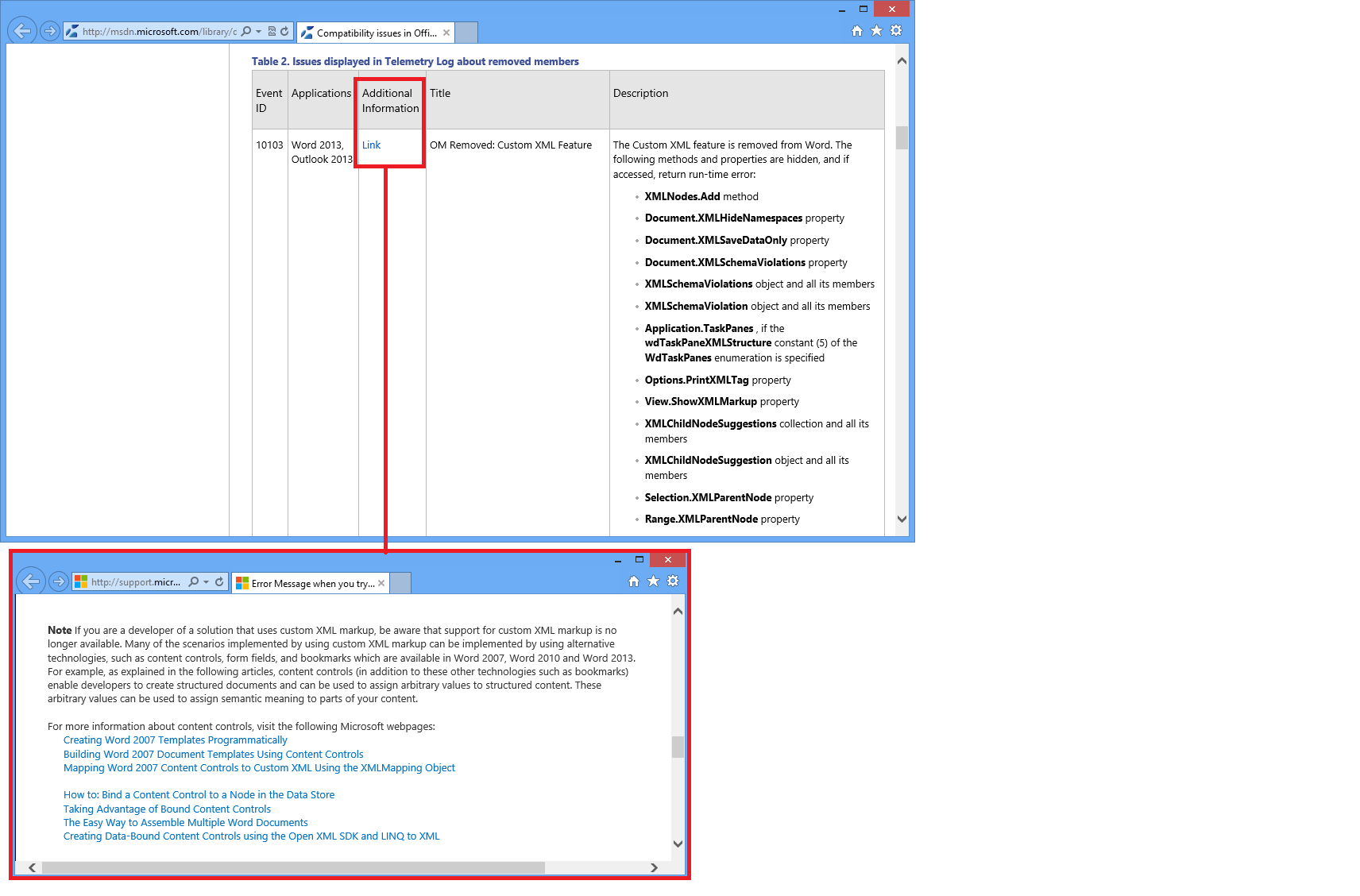Introduzindo o log de telemetria no Office 2013
Artigo original publicado na quarta-feira, 7 de novembro de 2012
Esta publicação foi escrita por David Matsumoto, um Gerente de Programa da equipe de Gerenciamento de Soluções Office
Em nossas publicações recentes, estivemos falando sobre os recursos de Telemetria do Office novos no Office 2013. Você pode ter lido algumas publicações que discutiram o Painel de Telemetria com mais detalhes e esperamos que tenha tido uma chance de começar a usá-lo.
Nesta publicação, iremos discutir o Log de Telemetria para o Office 2013, que é instalado junto com o Painel de Telemetria. Iremos discutir qual é o objetivo do Log de Telemetria e como obter o máximo dele. Vamos começar!
Por que usar o Log de Telemetria?
O Log de Telemetria ajuda os usuários finais a abordar problemas de compatibilidade que ocorrem dentro dos aplicativos do Office 2013* em seu computador local. O Painel de Telemetria é destinado para Profissionais de TI Empresariais coletarem as informações de uso e telemetria na organização e acumular isso em uma única exibição. O Log de Telemetria exibe o mesmo tipo de informação por usuário no computador do usuário.
Após o Log de Telemetria ser habilitado, cada vez que o usuário abrir ou fechar uma arquivo ou solução do Office 2013, um evento é registrado em um repositório de dados locais no computador cliente. Se forem encontrados erros, mesmo aqueles que podem não ser óbvios, estes erros são registrados no repositório de dados local, junto com a informação do computador e do usuário. Quando possível, os erros são mapeados para problemas de compatibilidade conhecidos que podem ser exibidos no Log de Telemetria.
*Para obter uma lista de arquivos do Office e soluções rastreados no Log de Telemetria, consulte a Tabela 1 in Como o Log de Telemetria funciona.
Como começar?
Se você instalou o Office 2013 no Windows 8, basta limpar a tela do AppBar, escolher Todos os Aplicativos e escolher Log de Telemetria para Office 2013. (Para o Windows 7 instalar, escolha Todos os Programas. Na lista de programas, expanda Microsoft Office 2013, Ferramentas do Office 2013 e escolha Log de Telemetria para o Office 2013.)
Ao lançar o Log de Telemetria, uma nova planilha no Excel 2013 abre. A planilha possui três folhas de trabalho chamadas Eventos, Informações do Sistema e Guia.
Clique na folha de trabalho Guia e clique no botão verde para habilitar o registro em log:
Agora está tudo pronto! Sempre que você abrir um documento ou uma solução no Office 2013, irá ser imediatamente rastreado no Log de Telemetria. Vá em frente e tente abrir e fechar um documento ou carregar uma solução. Navegue de volta para a folha de trabalho Eventos e clique no botão Atualizar  no canto superior direito do painel Cabeçalho. Você verá uma ou mais setas que correspondem a todos os eventos ocorridos ao abrir e fechar este documento ou solução. É possível verificar isso olhando as várias colunas na planilha de Eventos. (Consulte o exemplo da Figura 1 abaixo.)
no canto superior direito do painel Cabeçalho. Você verá uma ou mais setas que correspondem a todos os eventos ocorridos ao abrir e fechar este documento ou solução. É possível verificar isso olhando as várias colunas na planilha de Eventos. (Consulte o exemplo da Figura 1 abaixo.)
Por exemplo, na planilha Eventos, é possível ver o seguinte:
- A data e hora que o arquivo foi carregado
- O nome do arquivo
- O aplicativo (por exemplo, Word, Excel, PowerPoint, etc.) lançado
- O local de onde o arquivo foi carregado
Figura 1: Log de Telemetria (Exibição de Eventos)
Também é possível verificar se o Log de Telemetria está habilitado no computador clicando na planilha Informações do sistema e vendo se o Log de Telemetria está habilitado.
Observação: Se você possui um computador executando em um ambiente gerenciado, seu Administrador de TI já pode ter provisionado seu computador para habilitar o Log de Telemetria para que os dados possam ser carregados no banco de dados e relatados no Painel de Telemetria.
Como obter o máximo usando o Log de Telemetria?
O Log de Telemetria é especialmente útil para usuários experientes e encarregados de testes que desejam investigar problemas com documentos ou soluções e descobrir as etapas de solução adequadas.
Considere o seguinte exemplo, usando o Log de Telemetria para resolver problemas de documento (também aplicável para resolver problemas de solução:
1. Um encarregado de testes foi carregado em alguns documentos (por exemplo, CalendarControl_report.xls, ConfidentialityAgreement_template.docx) e tentou executar os controles (ou macros, etc.) com problemas. (Observe que os controles realmente precisam ser executados para iniciar qualquer problema de forma que sejam registrados no Log de Telemetria.)
2. Um encarregado de teste lança o Log de Telemetria e procura na planilha eventos o local dos documentos que estão sendo usados. O encarregado de teste vê que há um erro e um aviso gerado para estes arquivos e uma explicação correspondente sobre o que pode estar causando o problema. (Veja o exemplo destacado na Figura 2 abaixo.)
Figura 2: Log de Telemetria – Exemplo da Exibição de Eventos com erro/aviso do documento e explicação
3. Ele clica no link da coluna Mais Informações, que corresponde ao problema sendo investigado (neste caso, o documento ConfidentialityAgreement_template.docx). Ele vê informações mais detalhadas disponíveis no MSDN, que podem ser mais detalhadas e encontra informações úteis para seu desenvolvedor resolver o problema. (Veja o exemplo destacado abaixo na Figura 3. )
Figura 3: Detalhamento do MSDN para obter Mais Informações
4. Após um desenvolvedor corrigir o problema, o encarregado de teste abre uma cópia atualizada do arquivo e vê que não há novos problemas registrados no Log de Telemetria.
Summary
Nesta publicação, discutimos o objetivo do Log de Telemetria e como começar a usá-lo. Também discutimos como os usuários finais, especialmente desenvolvedores e encarregados de testes, podem obter o máximo do Log de Telemetria.
Recursos Adicionais
Centro de Desenvolvedores do Office
Guia de Referência para uso do Log de Telemetria
Problemas de compatibilidade no Office 2013
Esta é uma publicação traduzida. Encontre o artigo original em Introducing Telemetry Log in Office 2013